Jak usunąć wiele wierszy w programie Microsoft Excel za jednym razem?
Microsoft Excel to jedno z najczęściej używanych narzędzi w każdej branży. Jako typowy program do obsługi arkuszy kalkulacyjnych pozwala użytkownikom importować i przechowywać duże ilości danych w skoroszytach. MS Excel jest zoptymalizowany pod kątem analizy i obliczeń danych. Ten elastyczny program może być również używany do budowania modeli do analizy danych, pisania prostych i złożonych formuł do wykonywania obliczeń na tych danych, wyciągania z danych tabel przestawnych w dowolny możliwy sposób i prezentowania danych na profesjonalnie wyglądających wykresach. Podczas gdy użytkownicy bawią się danymi w programie Excel , często zauważają potrzebę usunięcia wielu wierszy w programie Microsoft Excel(Microsoft Excel) .
Gdy użytkownicy mają do czynienia z dużymi zestawami danych, istnieje wiele sposobów usuwania pojedynczych wierszy, a nawet tysięcy wierszy. W tym przewodniku poznasz różne sztuczki, aby usunąć wiele wierszy(delete multiple rows) w programie Microsoft Excel za jednym razem.
Jak usunąć wiele wierszy(Multiple Rows) w programie Excel?
Możesz wypróbować następujące metody, aby usunąć wiele wierszy w programie Microsoft Excel(Microsoft Excel) , które są niepożądane:
- Usuwanie wielu wierszy w programie Microsoft Excel(Microsoft Excel) za pomocą menu kontekstowego
- Usuwanie wielu wierszy w programie Microsoft Excel(Microsoft Excel) za pomocą skrótu(Shortcut)
- Usuwanie wielu wierszy w Excelu(Excel) według koloru komórki
- Usuń(Delete) wiele wierszy(Rows) , uruchamiając makro
Czytaj dalej, aby dowiedzieć się, jak działają te sztuczki.
1. Usuń(Delete) wiele wierszy w programie Microsoft Excel(Microsoft Excel) za pomocą menu kontekstowego
Ta sztuczka działa dobrze, gdy zamierzasz usunąć wiele kolejnych wierszy, wykonaj następujące kroki:
1] Otwórz arkusz Microsoft Excel(Open Microsoft Excel) , który zawiera dane, którymi chcesz manipulować.
2] Z danych wybierz wszystkie wiersze, które chcesz usunąć w jednym odcinku.
3] Teraz kliknij prawym przyciskiem myszy zaznaczenie, aby otworzyć menu kontekstowe.
4] Naciśnij „ Usuń(Delete) ”.
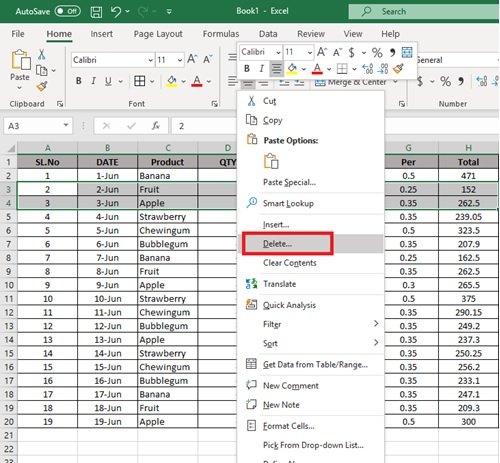
5] Następnie wybierz „ Cały wiersz”(Entire row’) z listy opcji usuwania i naciśnij „ Ok”.
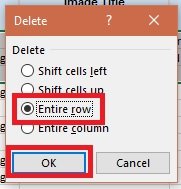
Alternatywnie można również kliknąć kartę „ Strona główna(Home) ” w arkuszu programu MS Excel(MS Excel) i przejść do grupy „ Komórki(Cells) ”. Rozwiń opcje, klikając przycisk strzałki znajdujący się obok opcji „ Usuń(Delete) ”. Teraz z menu rozwijanego wybierz „ Usuń wiersze arkusza(Delete Sheet Rows) ”, aby usunąć niechciane wiersze.
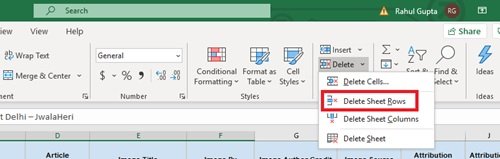
2. Usuń(Delete) wiele wierszy w programie Excel(Excel) za pomocą skrótu(Shortcut)
Tutaj użyjemy jednego z najczęściej używanych skrótów klawiszowych, tj. ' CTRL+ Minus (-) ‘ . Pozwól nam zrozumieć, jak z niego korzystać:
- Wybierz wiele wierszy za jednym razem(Select multiple rows in a single attempt)
1] Wybierz(Select) niechciane wiersze w jednej próbie w arkuszu, aby usunąć wiele wierszy w programie Microsoft Excel(Microsoft Excel) .
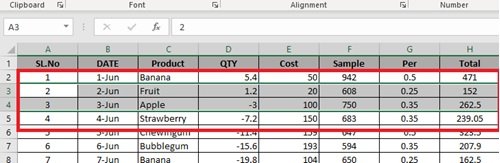
2] Teraz naciśnij ' Ctrl + – ', aby usunąć dokonany wybór.
Uwaga(Please note) : teraz, jeśli kolumny lub wiersze nie następują po sobie, będziesz musiał wybrać poszczególne wiersze, naciskając i przytrzymując przycisk CTRL na klawiaturze i klikając pojedynczo niechciane wiersze.
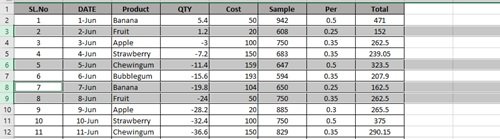
Po zakończeniu wyboru naciśnij skrót, jak wspomniano.(Once the selection is completed hit the shortcut as mentioned.)
- Masowe usuwanie danych po wierszu(Mass Delete Data after row)
W przypadku, gdy masz zestaw danych, w którym musisz usunąć wszystkie dane z poprzedniego wiersza, to na przykład 30. Można to łatwo zrobić za pomocą skrótu ' CTRL + Shift + ? ', aby zaznaczyć wszystkie wiersze od punktu początkowego do ostatniego. Po zaznaczeniu wierszy naciśnij Usuń z menu kontekstowego(contextual menu) lub grupy komórek(cell group) na karcie Strona główna(Home) lub po prostu naciśnij ' CTRL + -.'
3. Usuń(Delete) wiele wierszy w Excelu(Excel) według koloru komórki
Excel oferuje tę niesamowitą opcję filtrowania, która pozwala użytkownikom sortować dane na różne sposoby – a jednym z nich jest sortowanie według koloru komórki. Pozwala to usunąć wszystkie kolumny zawierające określony kolor tła.
1] Otwórz arkusz Microsoft Excel(Open Microsoft Excel) , który zawiera dane, którymi chcesz manipulować.
2] Aby zastosować filtry do tabeli, przejdź do zakładki „ Dane”(Data’) i kliknij ikonę „ Filtruj” .(Filter’)
3] Teraz kliknij małą strzałkę znajdującą się tuż obok nazwy kolumny docelowej.
4] Przejdź do „ Filtruj według koloru(Filter by color) ” i wybierz właściwy kolor komórki, który chcesz usunąć.
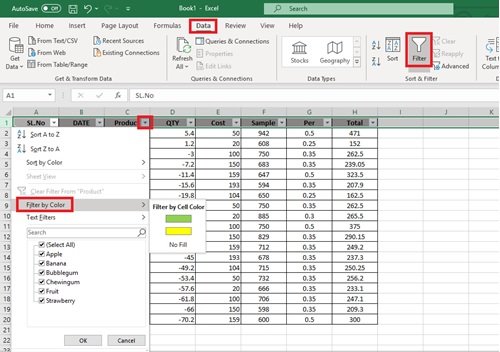
5] Kliknij OK(Click OK) , a zobaczysz wszystkie wybrane komórki u góry.
6] Teraz wybierz przefiltrowane kolorowe komórki, kliknij je prawym przyciskiem myszy i wybierz „ Usuń wiersz(Delete Row) ” z listy opcji.
Linie w tym samym kolorze zostaną usunięte w mgnieniu oka.
4. Usuń(Delete) wiele wierszy(Rows) , uruchamiając makro
Dla tych, którzy mają zadania w programie Microsoft Excel(Microsoft Excel) , które muszą wykonywać wielokrotnie, można to łatwo zautomatyzować, nagrywając makro. Makro to akcja lub zestaw akcji, które użytkownik może uruchamiać tyle razy, ile chce. Dlatego(Hence) możesz utworzyć makro, aby usunąć wiele wierszy w programie Microsoft(Microsoft) Excel; oto kroki:
1] Wybierz(Select) docelowe wiersze, które chcesz usunąć.
2] Naciśnij klawisze „ ALT+F11 ” na klawiaturze, aby otworzyć edytor VBA(VBA editor) .
3] Kliknij(Click) pierwszy projekt z lewego panelu.
4]] Przejdź(Navigate) do paska menu i wybierz „ Insert > Module ”.
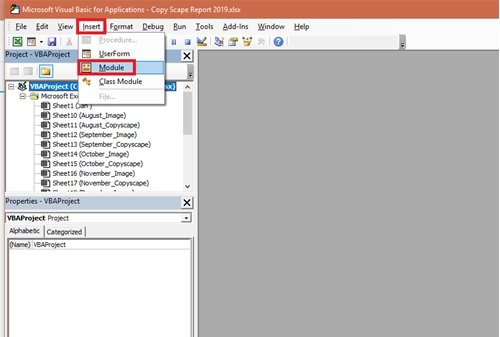
5] Wklej(Paste) następujący kod w nowym oknie, aby wybrać wiele komórek do usunięcia:
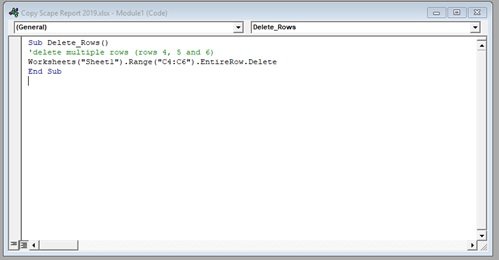
Zmień(Alter) odniesienia do numerów wierszy („C4:C6”), aby wybrać określone wiersze, które są niepożądane.
6 ] Na koniec(] Finally) uruchom skrypt makro. Możesz kliknąć przycisk „ Uruchom”(Run’) lub nacisnąć skrót F5 , aby usunąć wiele wierszy w programie Excel.
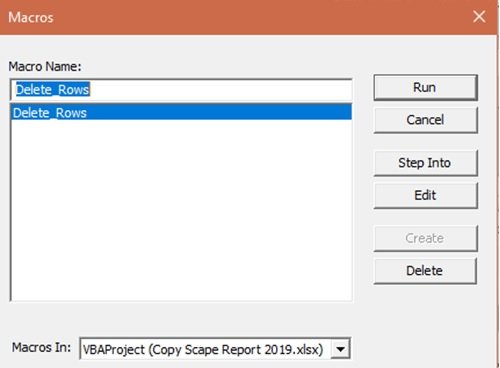
Zrobione! Teraz wykonuj to samo makro(Macro) , gdy zachodzi potrzeba manipulowania podobnymi danymi.
Microsoft Excel to kompleksowe miejsce do przechowywania i przechowywania danych, które zmieniają się od czasu do czasu. Ale aktualizacja danych może być żmudnym zadaniem; nawet drobne rzeczy, takie jak usuwanie wierszy, mogą być czasochłonne i wymagać dużego wysiłku. Mamy nadzieję, że ten przewodnik Ci pomoże i ułatwi sprawę.
Powiązane lektury:(Related Reads:)
- 10 najbardziej przydatnych porad i wskazówek programu Excel dla początkujących(10 most useful Excel Tips and Tricks for beginners)
- Zaawansowane porady i wskazówki dotyczące programu Microsoft Excel.
Related posts
Jak korzystać z funkcji WYSZUKAJ.POZIOMO w programie Microsoft Excel
Jak wyodrębnić nazwy domen z adresów URL w programie Microsoft Excel
Microsoft Excel próbuje odzyskać Twoje informacje
Jak dodać linię trendu w arkuszu programu Microsoft Excel
Jak korzystać z funkcji MID i MIDB w programie Microsoft Excel
Jak korzystać z funkcji TRUNC w programie Microsoft Excel z przykładami
Arkusze Google a Microsoft Excel – jakie są różnice?
Jak zamrozić wiersze i kolumny w programie Excel?
Jak utworzyć wykres pudełkowy w programie Microsoft Excel
Jak przełączać wiersze i kolumny w programie Excel
Jak dodać lub podsumować czas w programie Microsoft Excel
Szybko przełączaj się między arkuszami roboczymi w programie Excel
Jak naprawić błąd wykonania 1004 w programie Microsoft Excel?
Jak zastosować weryfikację danych do komórek w programie Microsoft Excel
Jak korzystać z funkcji PODAJ.POZYCJĘ w programie Microsoft Excel
Samouczek dotyczący podstaw programu Microsoft Excel — nauka korzystania z programu Excel
Jak przekonwertować kolumny na wiersze w programie Excel za pomocą formuł
Grupuj wiersze i kolumny w arkuszu programu Excel
Jak zrozumieć analizę warunkową w programie Microsoft Excel
Jak usunąć wartości z komórek, ale zachować formuły w programie Microsoft Excel
